- NTLite permite crear instalaciones de Windows ligeras al eliminar componentes y aplicar ajustes clave antes de instalar.
- Es posible integrar controladores y actualizaciones en la imagen para mejorar compatibilidad y seguridad.
- Usar ISOs oficiales y validar en máquina virtual ayuda a mantener estabilidad y fiabilidad en el despliegue.
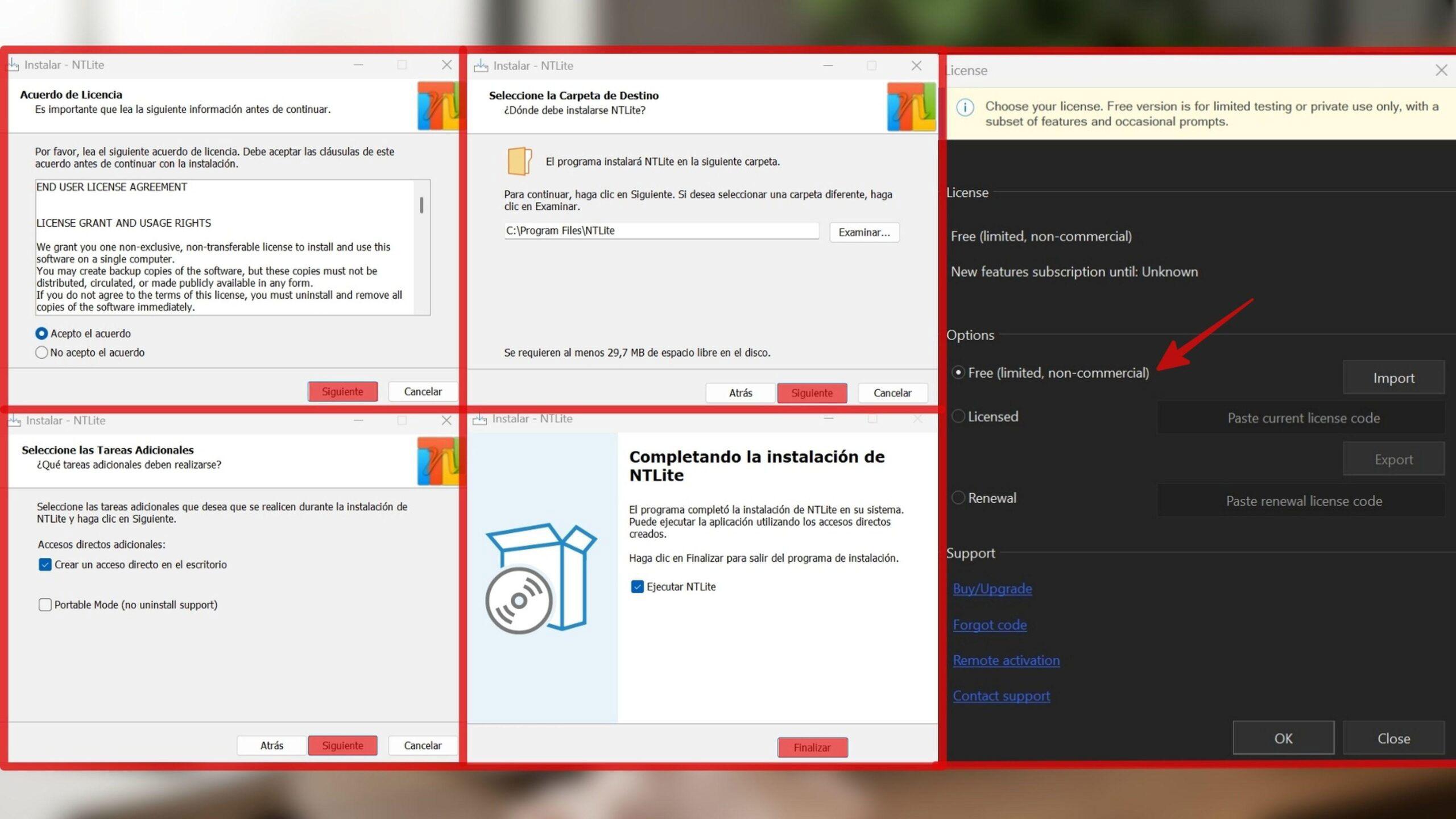
Cuando el ordenador va justo de recursos, tener un Windows ligero y optimizado marca la diferencia. NTLite es una de esas herramientas que permite recortar, personalizar y preparar instalaciones de Windows para que arranquen rápido, consuman menos memoria y prescindan de lo que no necesitas, ideal para equipos antiguos o entornos minimalistas.
En esta guía reordenamos y ampliamos la información de las fuentes consultadas para mostrar, paso a paso y con detalle, cómo crear una imagen de Windows reducida: desde los requisitos previos y la carga de la ISO hasta la selección de componentes, ajustes de rendimiento, integración de controladores y parches, y la generación del instalador final.
¿Qué es NTLite y cuándo merece la pena usarlo?
NTLite es una utilidad para Windows que deja personalizar una imagen de instalación antes de instalar el sistema. Con ella puedes eliminar aplicaciones y características prescindibles, automatizar respuestas del asistente de instalación (instalación desatendida), integrar controladores y actualizaciones, y aplicar ajustes de rendimiento. Está pensada para Windows Vista, 7, 8 y 10, y dispone de versión gratuita y de pago.
Es especialmente útil si quieres un entorno limpio para equipos con poca RAM o CPU, si administras varios PCs y deseas la misma configuración en todos, o si prefieres ahorrarte el tiempo de desinstalar bloatware después de cada instalación de Windows.
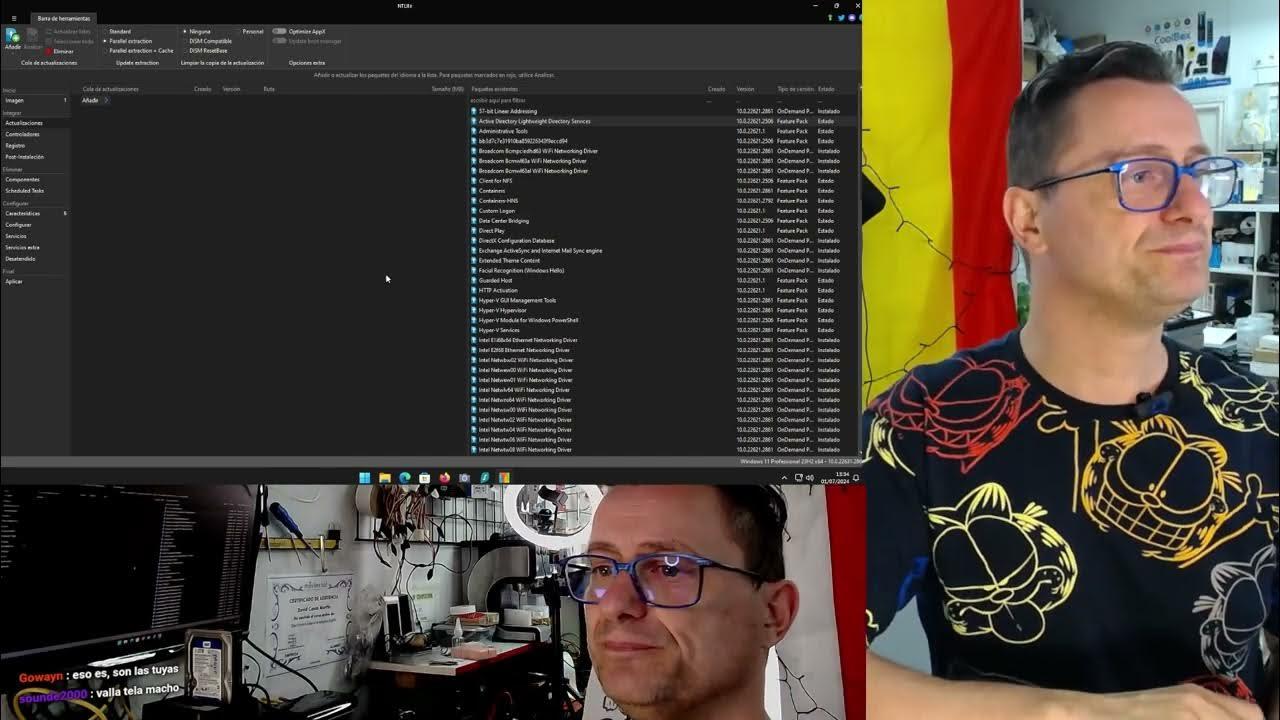
Requisitos previos
Antes de empezar conviene tener a mano algunos elementos básicos, porque preparar bien el entorno evita errores a mitad del proceso y acelera la tarea.
- Una copia original de Windows (ISO oficial de Microsoft o tu medio de instalación vigente).
- La herramienta NTLite, que puedes descargar en su web oficial (elige la edición que se ajuste a tus necesidades).
- Conocimientos básicos de instalación de sistemas y, si es posible, un equipo de pruebas o máquina virtual para validar el resultado.
- Una utilidad para crear USB booteable (por ejemplo, Rufus) si vas a instalar desde memoria USB.
Paso 1: Preparar el entorno y conseguir la ISO
Empieza descargando e instalando NTLite. El asistente es sencillo y, tras unos minutos, tendrás la aplicación lista para trabajar con tus imágenes de Windows.
Descarga la ISO oficial del sistema que quieras personalizar. Microsoft ofrece imágenes limpias de Windows, lo que garantiza mejor compatibilidad al integrar actualizaciones y controladores. Si ya tienes un medio de instalación, también puedes usarlo.
Si la ISO incluye varias ediciones (Home, Pro, etc.), merece la pena decidir de antemano cuál vas a modificar, porque cada edición tiene su propia selección de componentes y aplica sus cambios por separado.
Paso 2: Configuración inicial en NTLite
Cargar la imagen de Windows
Abre NTLite y carga la ISO o la carpeta de instalación. El programa listará las ediciones disponibles; selecciona la que vayas a trabajar y monta la imagen. En este punto, NTLite analizará el contenido para mostrarte todas las opciones editables.
Seleccionar edición y entender el árbol de opciones
Una vez montada, verás el panel con secciones como Components, Tweaks, Drivers y Updates. Cada una corresponde a un aspecto de la instalación: qué se incluye, qué se configura y qué se integra en la imagen final.
Eliminar componentes innecesarios (Components)
En la sección Components puedes desinstalar de la imagen todo aquello que no necesitas. Esto abarca apps preinstaladas, características opcionales y ciertos servicios que no son críticos. Por ejemplo, elementos como Cortana u OneDrive se pueden retirar si no los usas y buscas máximo ahorro de recursos.
El objetivo es reducir huella en disco y consumo en segundo plano, pero siempre con cabeza: revisa cada categoría y, ante la duda, deja el componente. Quitar funcionalidades nucleares puede romper características del sistema o aplicaciones que las necesiten. Avanza de forma gradual y documenta tus decisiones.
Paso 3: Personalización y optimización
Ajustes y mejoras de rendimiento (Tweaks)
En Tweaks puedes refinar el comportamiento de Windows: desactivar servicios innecesarios, ajustar directivas, modificar opciones de privacidad o energía, etc. Estos retoques suelen comprimir el consumo de RAM y CPU, acelerando el arranque y el uso diario.
Un enfoque conservador suele dar buenos resultados: desactiva lo que sepas que no usas a diario y evita lo crítico (por ejemplo, el servicio de actualizaciones si planeas mantener el sistema al día). Así equilibras rendimiento, estabilidad y seguridad.
Integrar controladores (Drivers)
Si el equipo objetivo requiere controladores específicos (almacenamiento, red, chipset, gráfica), puedes integrarlos desde la sección Drivers. Esto permite que el instalador de Windows reconozca el hardware desde el minuto uno, evitando pasos extra después.
Ten a mano las versiones correctas para tu arquitectura (x64/x86) y edición de Windows. Integrar los controladores adecuados evita sorpresas con discos NVMe, tarjetas de red o dispositivos que requieran drivers dedicados.
Aplicar actualizaciones (Updates)
La sección Updates sirve para incluir parches y paquetes acumulativos recientes, de forma que la instalación arranque ya al día. Esto mejora seguridad y ahorra tiempo tras el primer arranque, porque evita descargas masivas de actualizaciones.
Si integras actualizaciones, comprueba compatibilidades con la edición elegida y, si es posible, valida el resultado en una máquina virtual. Una prueba rápida te confirma que el sistema arranca sin errores y que las funciones clave siguen disponibles.
Paso 4: Crear la ISO personalizada
Cuando termines de seleccionar componentes, aplicar ajustes e integrar drivers y parches, es momento de guardar. En NTLite, aplica los cambios y usa la opción para generar una nueva ISO. Este proceso compacta tu configuración en un medio instalable.
El tiempo de creación depende de cuánto hayas modificado y del hardware. Si la imagen resultante se usará en distintos equipos, valora hacer varias variantes (por ejemplo, una más agresiva y otra más conservadora) y así cubres diferentes perfiles de uso.
Paso 5: Instalar y configurar el Windows reducido
Con la ISO final, prepara el medio de instalación. Puedes grabarla en un DVD o, de forma más práctica, crear un USB booteable con una herramienta como Rufus. Asegúrate de seleccionar la ISO correcta y el esquema adecuado para tu máquina, porque así evitarás fallos de arranque.
Arranca el PC desde el USB o DVD y sigue el asistente de instalación como de costumbre. Si has creado una instalación desatendida, muchas preguntas se responderán solas y el proceso será más rápido, lo que ahorra tiempo en despliegues múltiples.
Tras el primer arranque, realiza los ajustes de personalización finales: idioma, zona horaria, cuentas y aplicaciones imprescindibles. Incluso en un sistema reducido, conviene comprobar que funciones clave como red, sonido y gráfica operan correctamente.
Buenas prácticas durante el proceso
Documenta los cambios que hagas: qué componente quitaste y por qué, qué ajustes tocaste y qué drivers integraste. Llevar un registro te ayuda a repetir o corregir una receta en el futuro sin empezar desde cero.
Valida el resultado en una máquina virtual antes de desplegarlo en tu equipo principal. Esta prueba te permite detectar si una eliminación excesiva rompió alguna función. Si todo va bien, adelante con la instalación definitiva.
Sé prudente al retirar componentes del sistema. Elimina aquello que conoces y que no usas. Servicios críticos, compatibilidad con ciertas apps o herramientas administrativas pueden ser necesarios más adelante; mide el impacto antes de excluirlos.
Integra actualizaciones y controladores solo desde fuentes fiables. Usar ISO oficiales de Microsoft y drivers del fabricante reduce problemas y garantiza que el sistema se mantenga estable a largo plazo.
El flujo de trabajo con NTLite es directo: prepara el entorno, carga la ISO, recorta lo innecesario, ajusta y optimiza, integra lo que aporte valor (drivers y parches) y genera la ISO final. Con estas bases, obtendras un Windows que arranca rápido,
consume menos recursos y se adapta a tu forma de trabajar.
La clave está en avanzar de manera incremental y probar cada versión. Crear dos o tres variantes según el destino (equipo muy antiguo, PC de oficina, entorno de pruebas) te ofrecerá flexibilidad sin renunciar a la estabilidad, y mantendrá tu flujo de despliegue bajo control.
Si necesitas más contexto visual, algunos tutoriales en vídeo muestran el proceso completo, desde la selección de componentes hasta la creación de la ISO. Aun así, disponer de una guía escrita como esta ayuda a no pasar por alto detalles importantes mientras trabajas.
Con NTLite puedes crear instalaciones personalizadas de Windows Vista, 7, 8 y 10 ajustadas a tus necesidades, recortando lo superfluo e integrando lo imprescindible. Siguiendo los pasos explicados (requisitos, carga de ISO, limpieza de componentes, ajustes, controladores, actualizaciones y creación de ISO), es posible tener un sistema ágil y eficiente tanto en PCs veteranos como en equipos actuales, con una configuración coherente y lista para usar desde el primer arranque.
